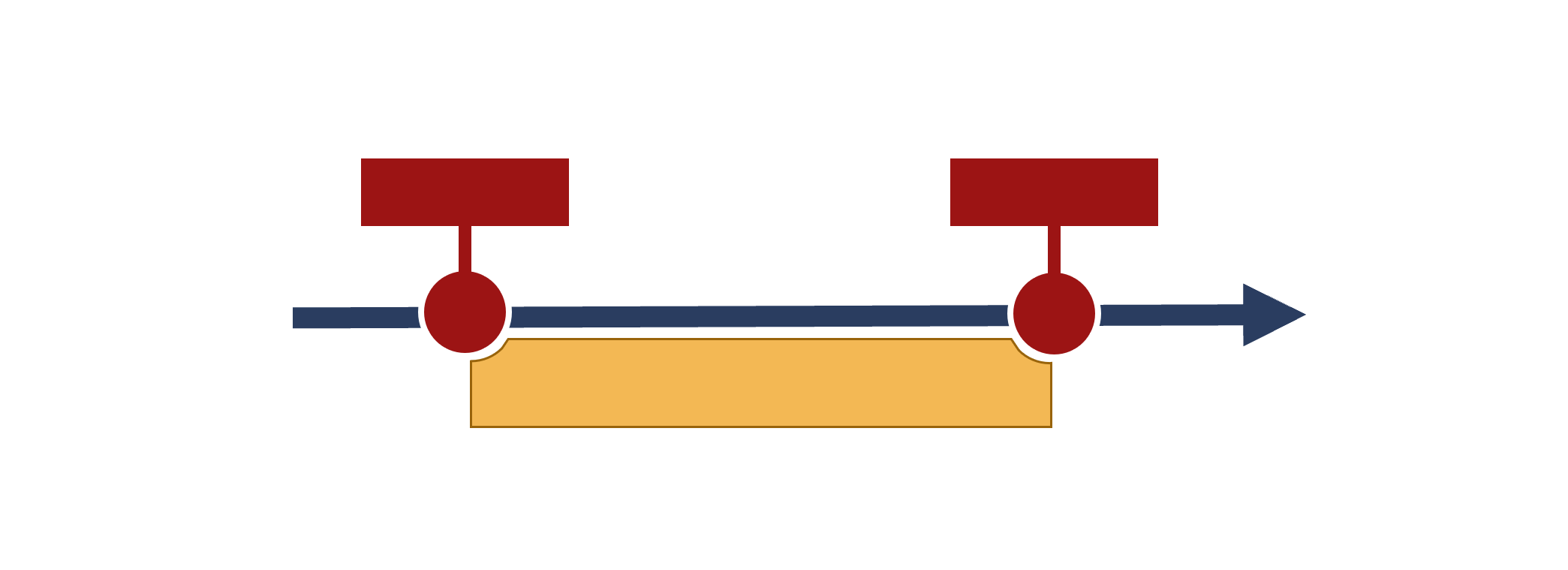Wollen Sie Ereignisse in eine zeitliche Reihenfolge bringen, Zeiträume definieren oder eine zeitliche Entwicklung aufzeigen, so ist der Zeitstrahl eine geeignete Darstellungsform.
Daten, Jahreszahlen und Ereignisse können Sie mit entsprechend beschrifteten Punkten oder Strichen direkt auf dem Zeitstrahl verorten. Zur Darstellung von Zeiträumen eignen sich Flächenformen wie Rechtecke und Flächenpfeile, die Sie unter oder über dem Zeitstrahl platzieren und zu den markierten Punkten auf der Zeitachse in Beziehung setzen.
Folienbeispiele mit Zeitstrahlen
Nachfolgend zwei Beispiele für Präsentationsfolien mit Zeitstrahlen:
Beispiel 1: Nach einer Entscheidung des BAG gilt die Regelung des § 5 Abs. 1 ArbZG zur 11-stündigen Ruhezeit nicht nur vor der nächsten Schicht, sondern auch vor Betriebsratssitzungen. Nachtschichtarbeitende, die am Folgetag bei einer Betriebsratssitzung anwesend sein müssen, können ihre Nachtschicht deshalb vorzeitig beenden. Die beiden Zeitstahlen zeigen die Anwendungsfälle im Vergleich.
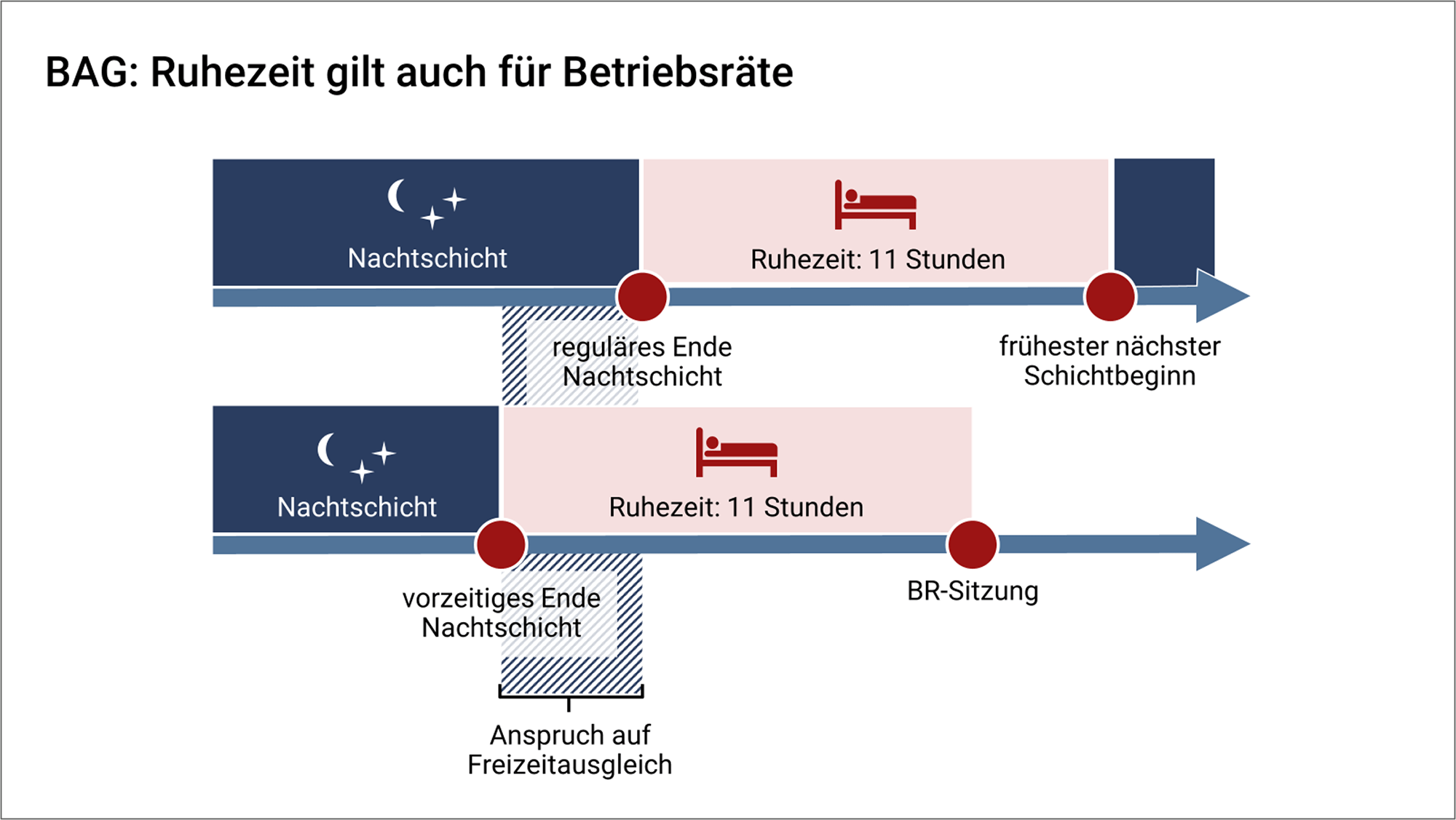
Beispiel 2: Nach welchen Vorschriften menschliches Leben strafrechtlich geschützt ist, hängt vom Stadium seiner Entwicklung ab. Der Zeitstrahl dient hier dazu, die Ereignisse sichtbar zu machen, mit denen die relevanten Stadien jeweils beginnen und enden.

Zeitstrahl erstellen
Es gibt verschiedene Möglichkeiten, den Zeitstrahl auf die Folie zu bringen. Überlegen müssen Sie sich insbesondere, ob Sie einen Linien- oder Flächenpfeil verwenden wollen. Im Wesentlichen können Sie das nach Ihren persönlichen Vorlieben entscheiden. Es kann aber auch sein, dass die Darstellung des Inhalts mit einer Linie oder Fläche besser funktioniert.
Abgesehen davon ist ein Flächenpfeil immer dann zu empfehlen, wenn der Zeitstrahl aus irgendeinem Grund eine Farbe erhalten soll, die sich nicht gut vom Hintergrund abhebt. Dann können Sie dem Pfeil nämlich eine dunklere Rahmenlinie zuweisen.
Als Linienpfeil eignen sich der gerade Verbinder-Pfeil oder die Freihandform. Beide sind unter Einfügen > Formen bei den Linien zu finden.
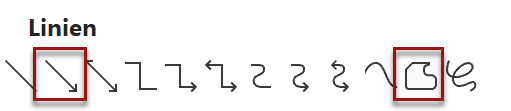
Halten Sie bei der Freihandform die Shift-Taste gedrückt, wenn Sie den Anfangs- und Endpunkt des Zeitstrahls per Klick auf die Folie bringen. Dann wird automatisch eine waagerechte Linie erzeugt. Die Pfeilspitze ergänzen Sie über das Linienmenü.
Einen Flächenpfeil können Sie als Form oder SmartArt-Grafik einfügen. Bei den Formen wäre es der nach rechts weisende Blockpfeil (wahlweise mit oder ohne Kerbe am linken Ende). Um die SmartArt-Grafik auf die Folie zu bringen, gehen Sie auf Einfügen > SmartArt und wählen im SmartArt-Dialog bei den Prozessen die einfache Zeitachse aus:
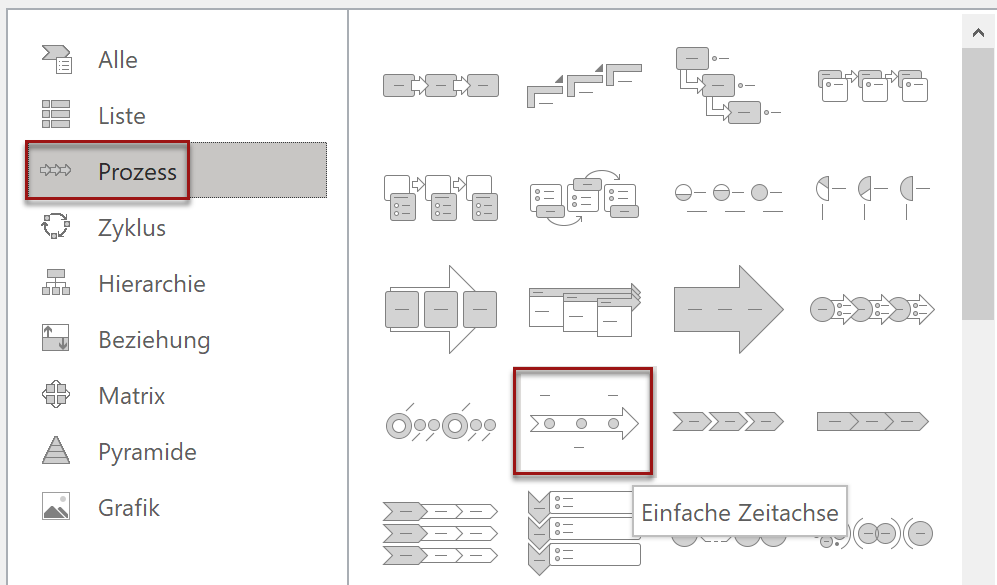
Dieser Beitrag gehört zur Beitragsserie „Bessere PowerPoint-Folien für juristische Fachvorträge“. Im Rahmen dieser Serie veröffentliche ich im Jahr 2024 jede Woche Freitag eine Idee, wie Sie Ihre Folien visuell(er) gestalten können, bzw. einen Tipp, wie Sie das Aussehen Ihrer Folien verbessern.